Installieren eines Epicor CAB-Pakets
Einführung
Diese Seite beschreibt, wie man ein CAB-Paket in Epicor installiert, validiert, dass das Paket installiert wurde, und das Datenmodell regeneriert.
Dieser Prozess ist für bestimmte Studio-Prozessvorlagen erforderlich.
Installieren des Epicor CAB-Pakets
Befolgen Sie diese Schritte, um die CAB-Dateien in der Epicor-Instanz zu installieren:
-
Melden Sie sich bei Epicor mit den Anmeldeinformationen des Hauptbenutzers des Unternehmens an.
-
Suchen Sie auf dem Hauptbildschirm nach Lösung und wählen Sie das Solution Workbench:
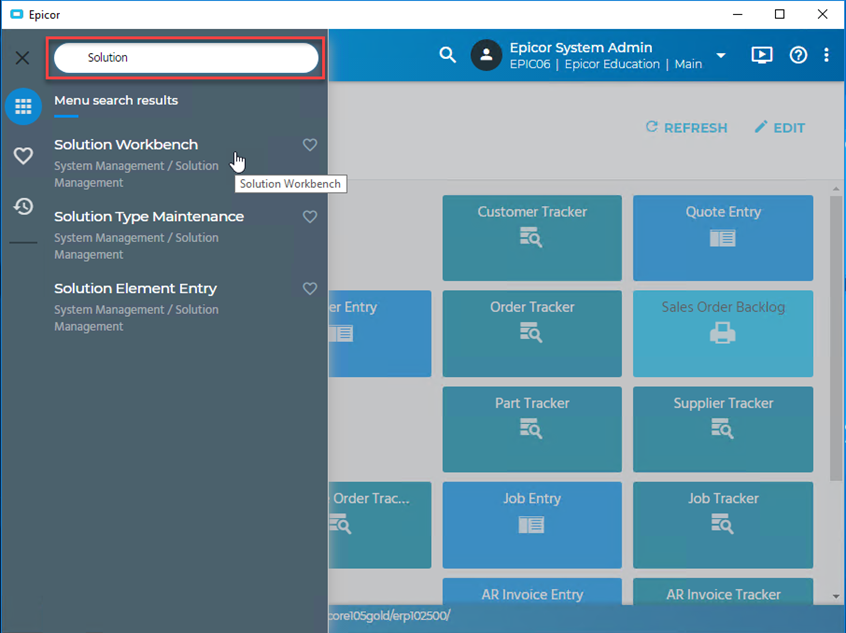
-
Öffnen Sie im Solution Workbench das Menü Aktionen und wählen Sie Lösung installieren:
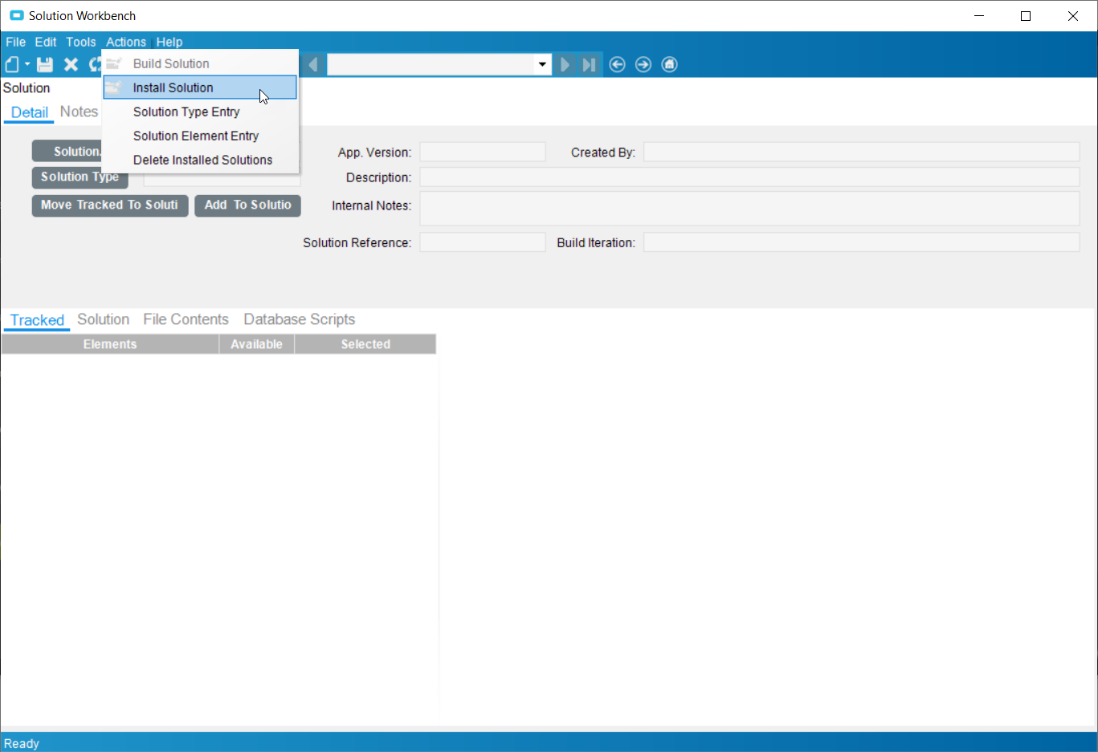
-
Auf dem Bildschirm Lösung installieren:
-
Klicken Sie im Abschnitt Quelle auf Lösungsdatei und suchen Sie eine CAB-Datei, die installiert werden soll.
-
Im Abschnitt Einstellungen setzen Sie den Bereitstellungsordner auf Ihr Arbeitsverzeichnis.
-
Im Abschnitt Einstellungen aktivieren Sie das Kontrollkästchen Entfernen von Direktiven mit übereinstimmendem Namen.
-
Im Abschnitt Konfliktlösung wählen Sie Doppelte Dateien automatisch überschreiben und Doppelte Daten automatisch überschreiben. Dies vermeidet Probleme beim Versuch, neue Versionen der Lösung zu installieren oder eine vorhandene Lösung zu aktualisieren, und ermöglicht ein Update oder Überschreiben vorhandener Informationen.
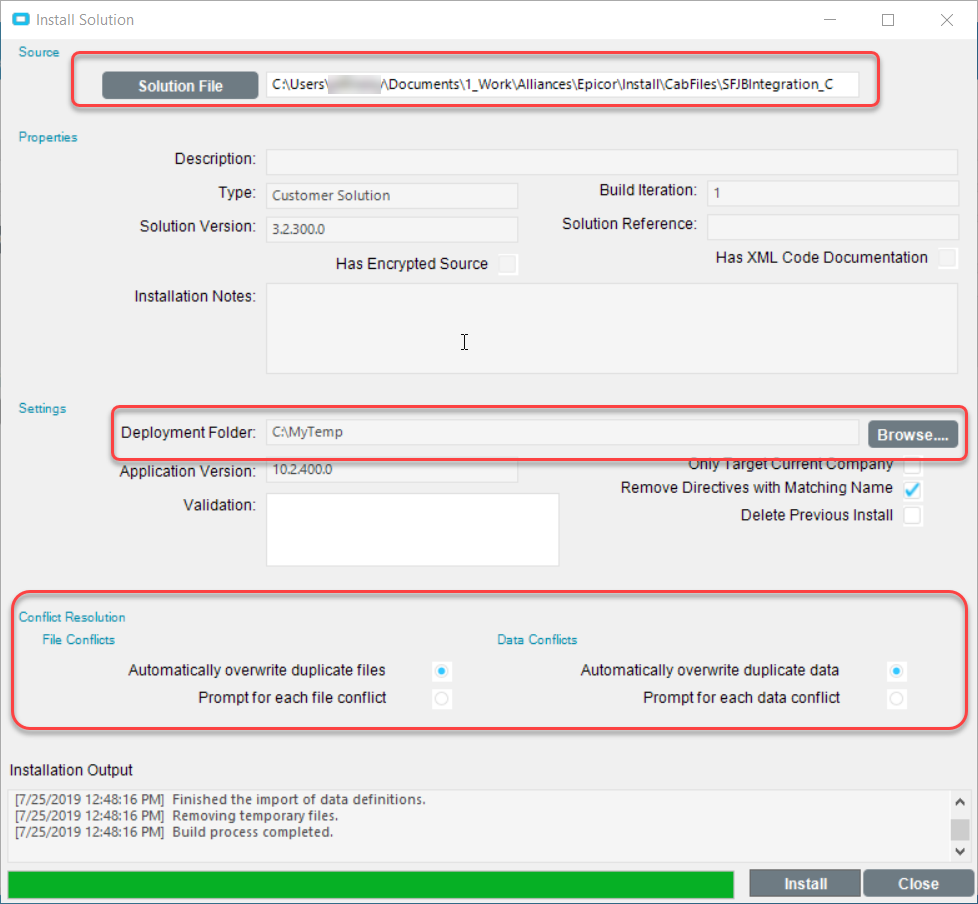
-
-
Klicken Sie auf Installieren, um den Prozess abzuschließen. Dies kann einige Zeit in Anspruch nehmen.
Wiederholen Sie diese Schritte für jede CAB-Datei im Epicor-Paket.
Validieren der Epicor-Paketinstallation
Befolgen Sie diese Schritte, um die Installation der CAB-Dateien in der Epicor-Instanz zu validieren:
-
Um die Installation zu validieren, öffnen Sie das Menü Aktionen und wählen Sie Installierte Lösungen löschen:
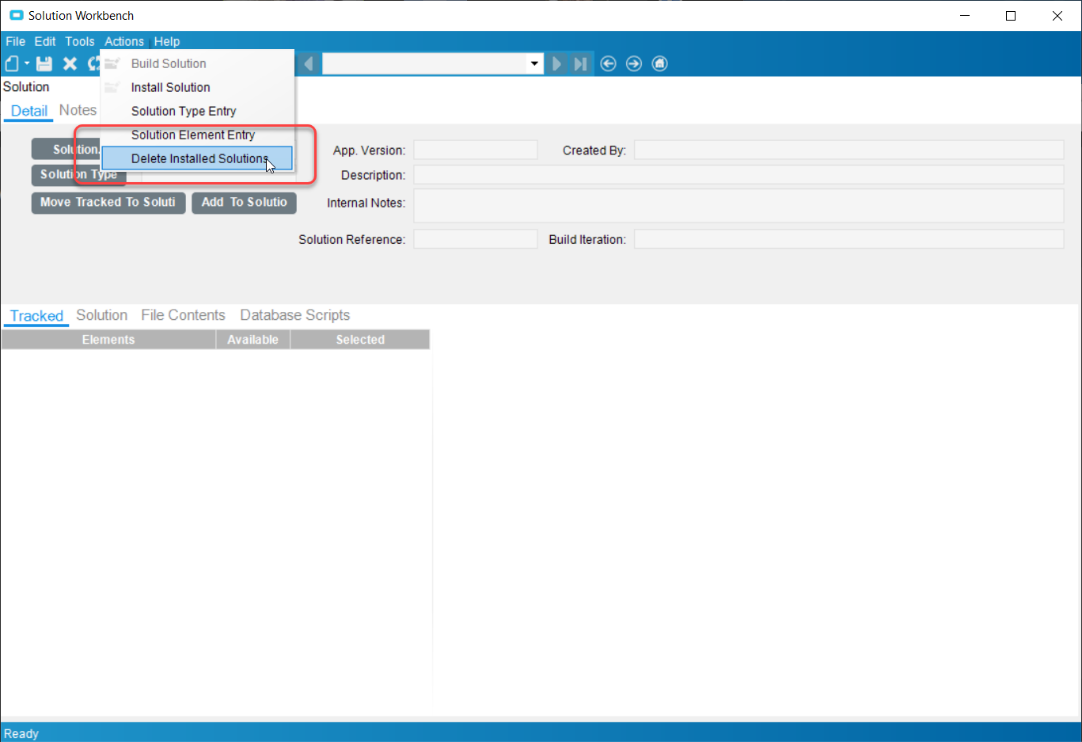
-
Auf dem Lösungen löschen-Bildschirm überprüfen Sie, ob die CAB-Dateien in der Tabelle aufgeführt sind.
Warnung
Klicken Sie nicht auf die Löschen-Schaltfläche!
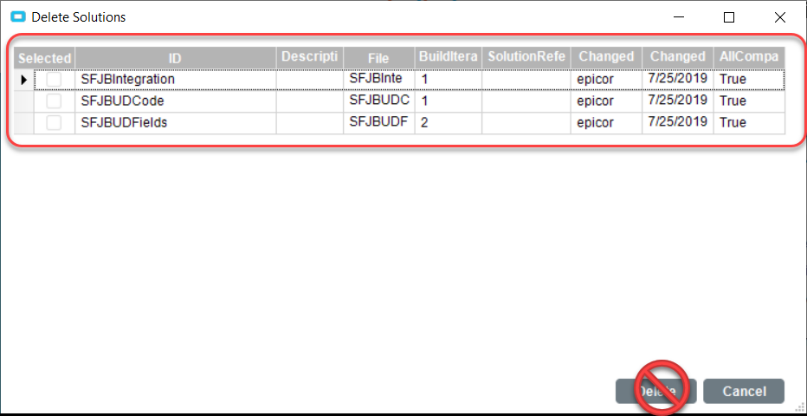
Datenmodell regenerieren
Nachdem Sie das Epicor-Paket installiert und die Installation validiert haben, muss das Datenmodell regeneriert werden.
Führen Sie eine der folgenden Aktionen aus, abhängig von Ihrem Epicor-Installationstyp:
-
Epicor (SaaS): Kontaktieren Sie das Epicor-Supportteam und bitten Sie darum, das Datenmodell zu regenerieren.
-
On-Premises Epicor-Client: Fordern Sie Zugriff auf die Epicor-Administrator-Konsole an und regenerieren Sie das Datenmodell selbst.
-
Epicor (SaaS) mit EMS-Support: Erstellen Sie ein Support-Ticket bei Epicor Managed Services (EMS) und bitten Sie darum, das Datenmodell zu regenerieren.